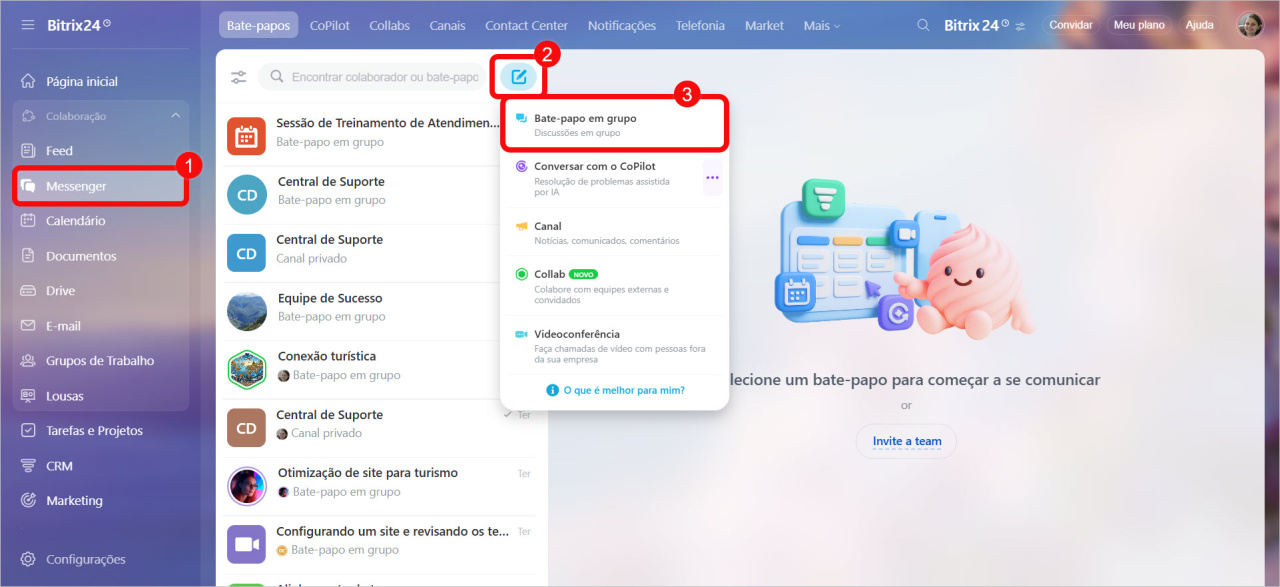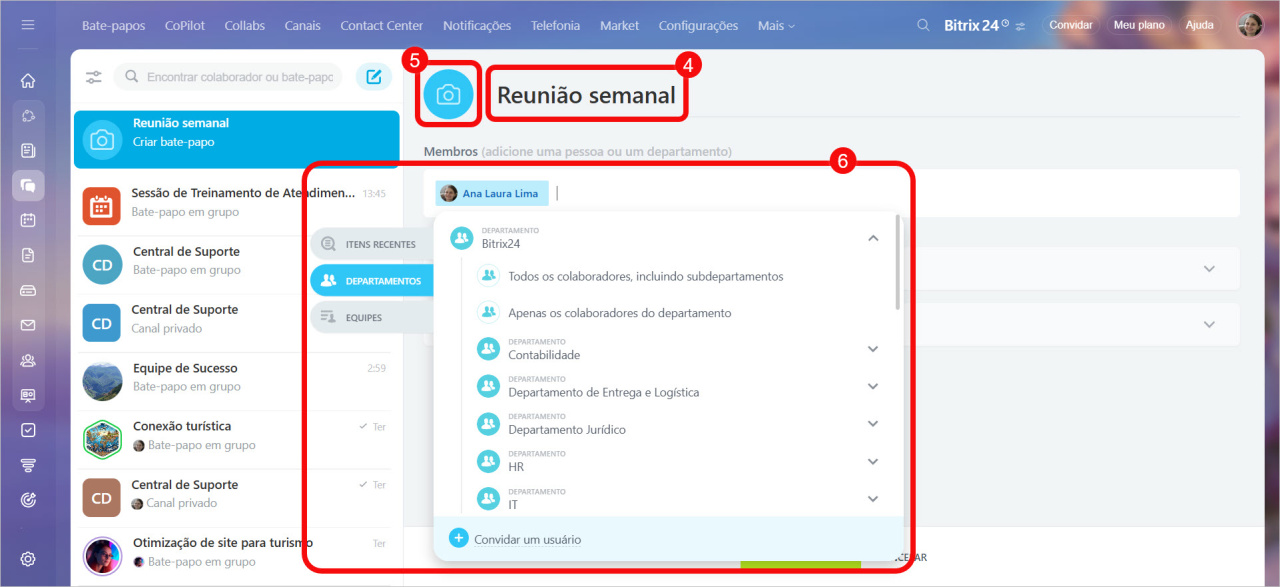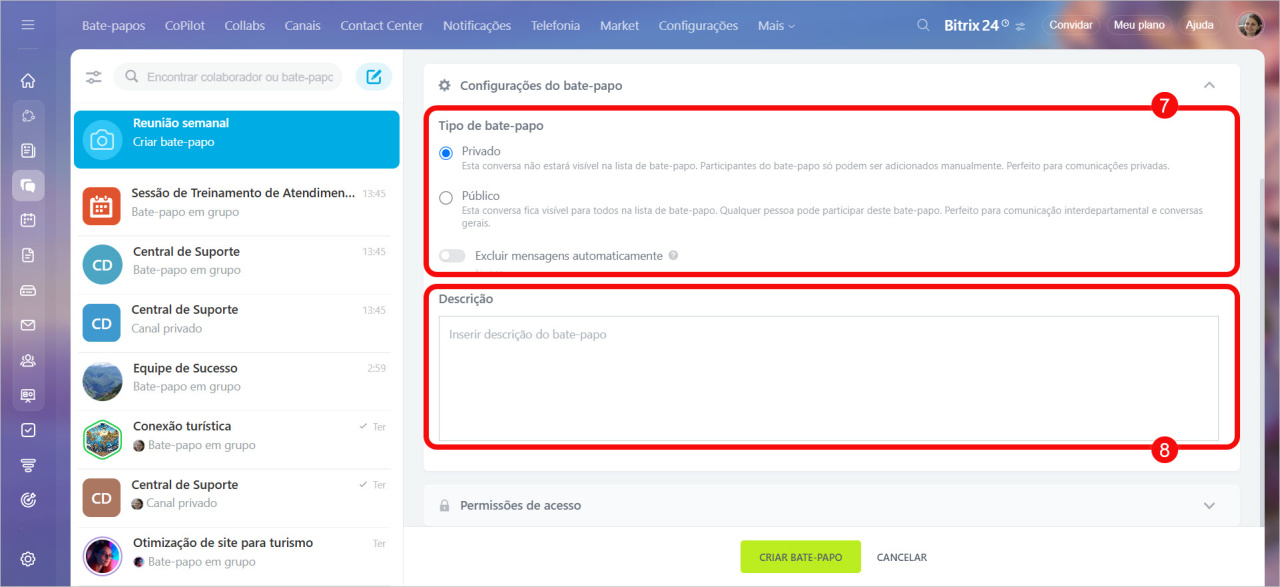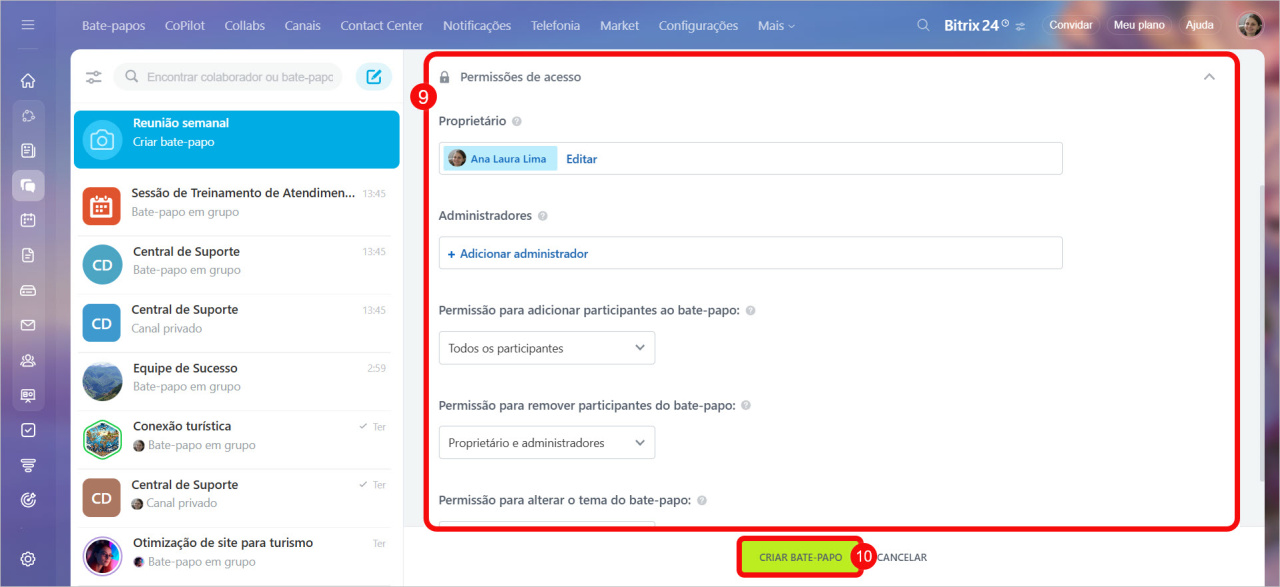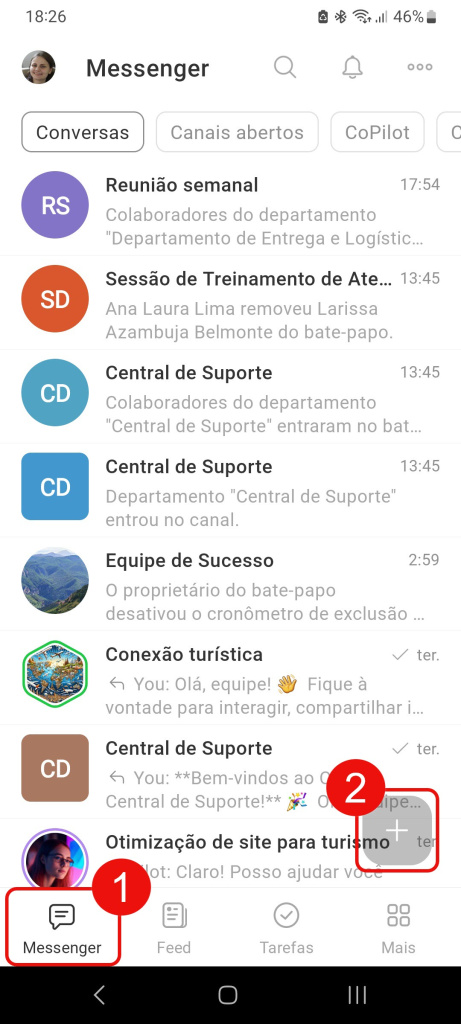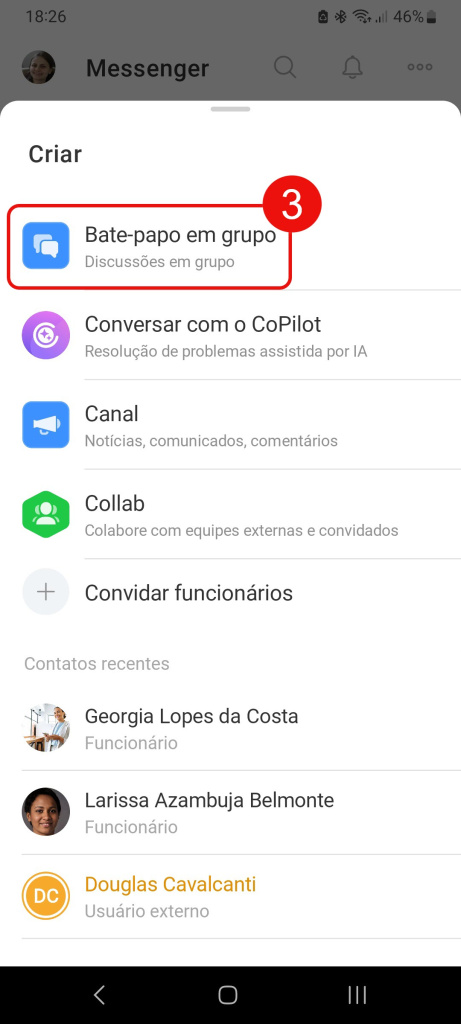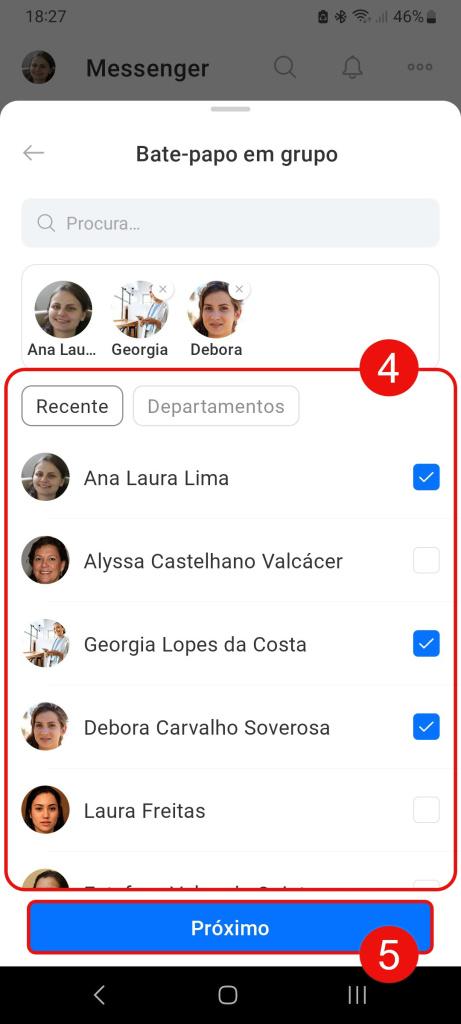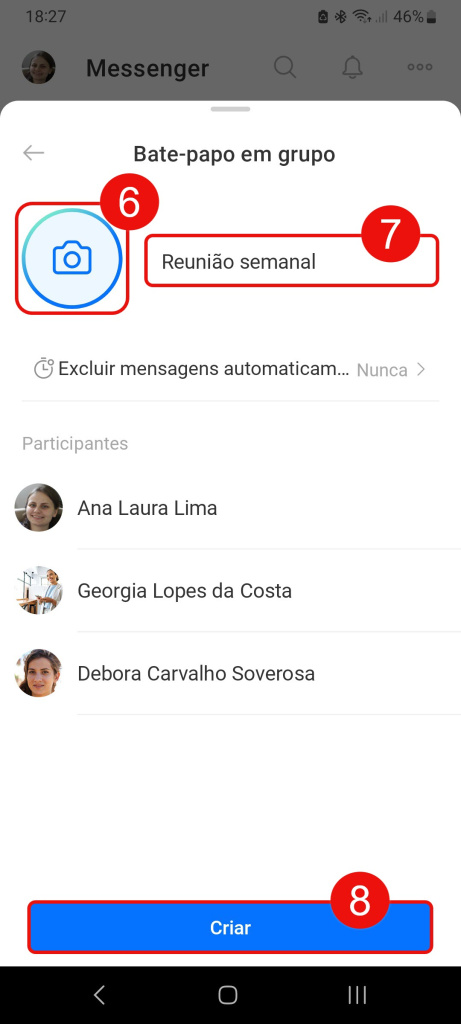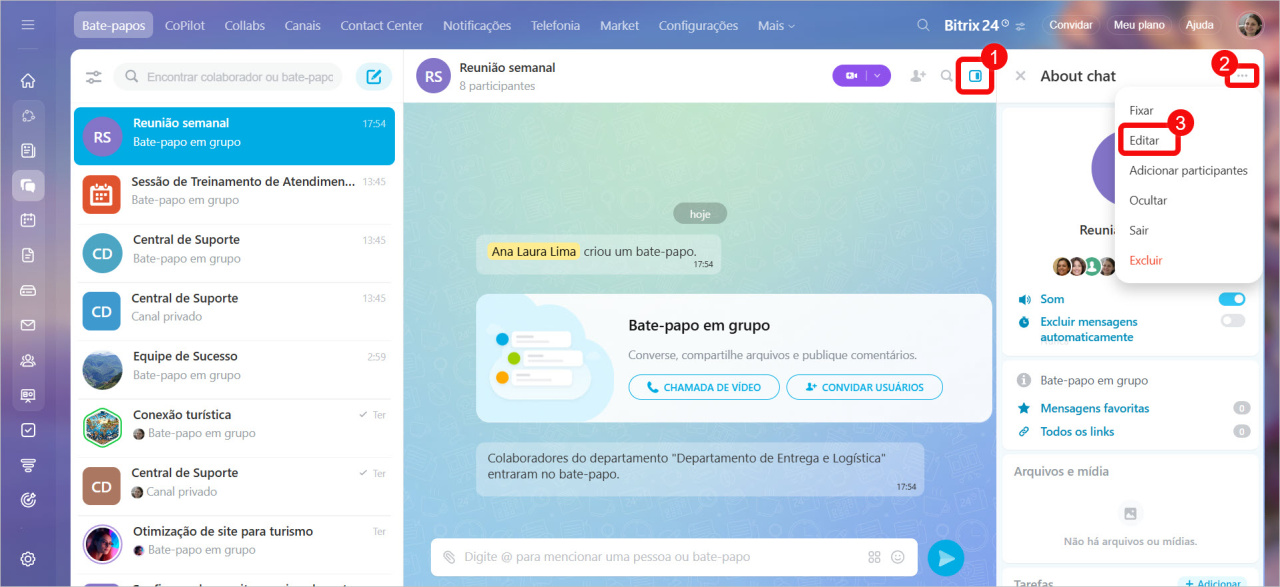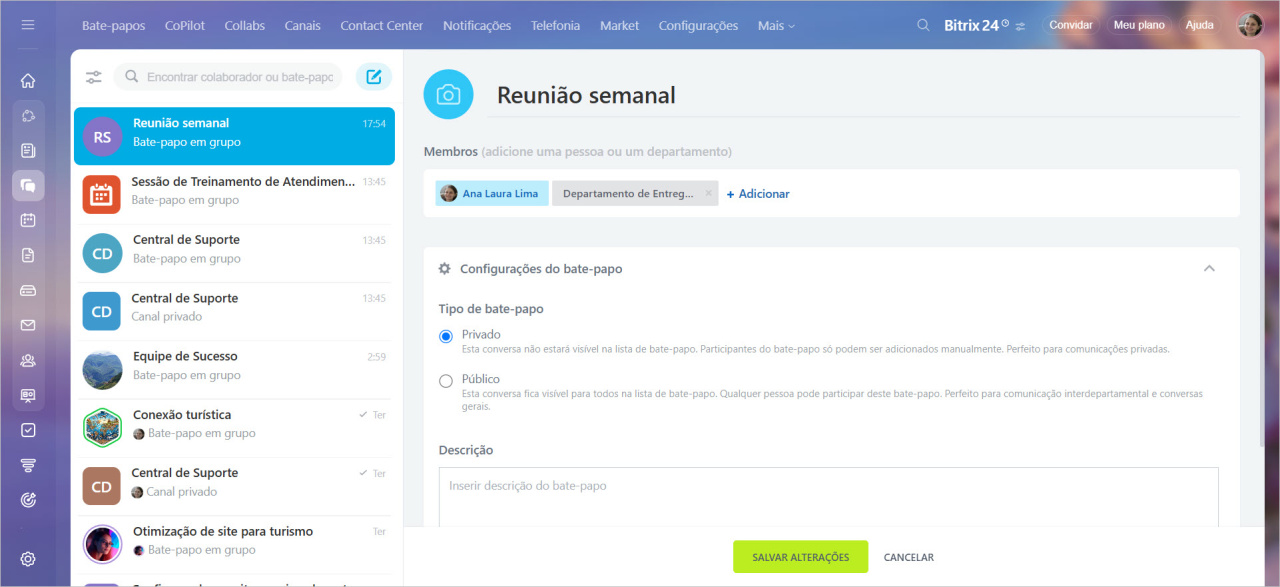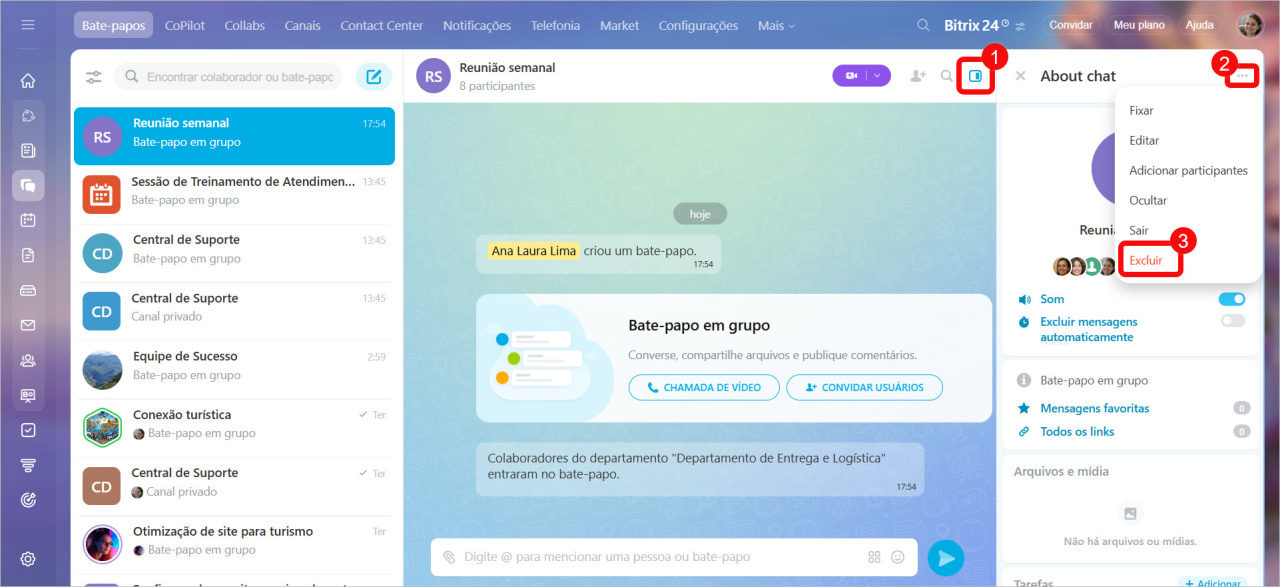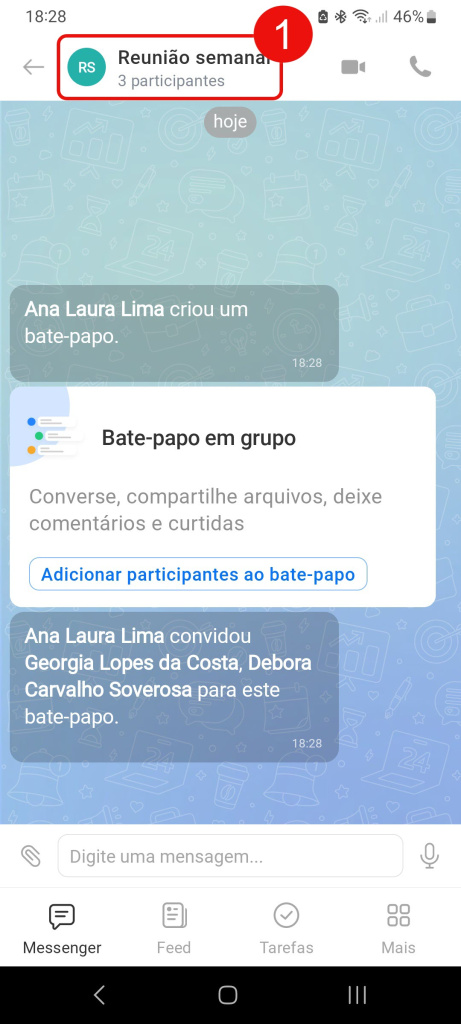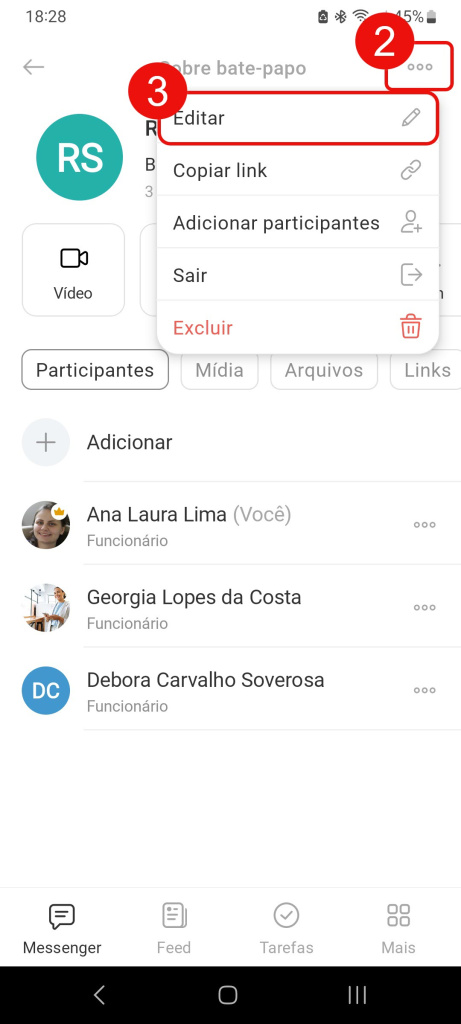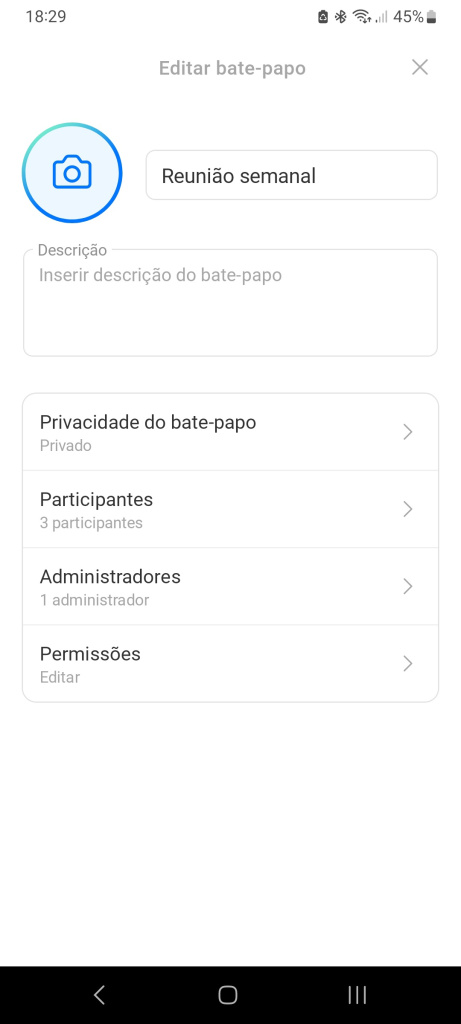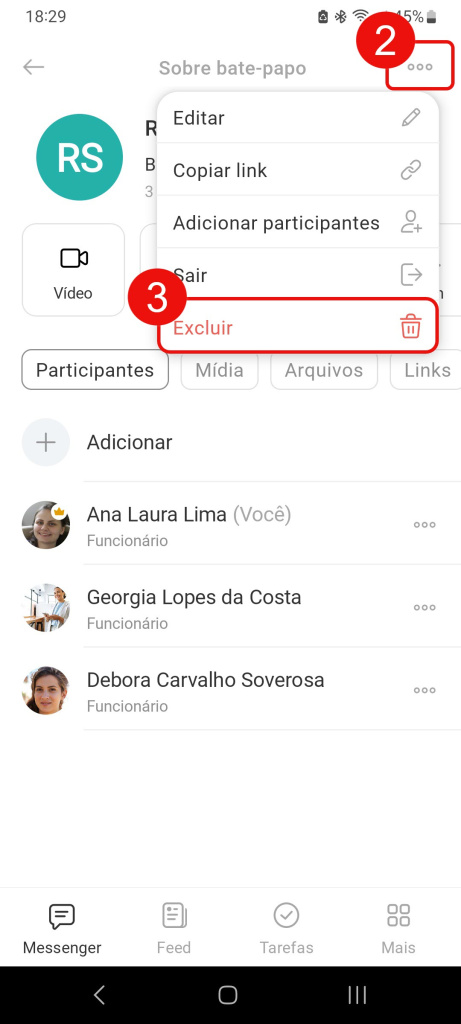O Bate-papo em grupo no Bitrix24 é um espaço para comunicação e rápida coordenação da equipe. Ele é ideal para discutir tarefas, planejar o trabalho e resolver questões.
Você pode criar um Bate-papo em grupo no Bitrix24 tanto no computador quanto no aplicativo móvel.
1. Abra o Messenger.
2-3. Clique no botão para criar um novo chat e selecione Bate-papo em grupo.
4-5. Insira o nome e adicione um ícone para o chat.
6. Adicione os participantes. Você pode selecionar colaboradores específicos ou um departamento inteiro. Para adicionar um colaborador, digite o nome dele. Para selecionar um departamento, vá até a aba Departamentos. Novos colaboradores do departamento serão adicionados automaticamente ao chat, enquanto os desligados serão removidos.
7. Configure a privacidade do chat:
- Bate-papo privado. Não aparece na lista geral e só pode ser acessado por convite.
- Bate-papo público. Aparece na lista geral, e qualquer pessoa pode participar.
8. Escreva uma descrição com o objetivo do chat e os tópicos a serem discutidos.
9. Configure as permissões de acesso: defina o proprietário e os administradores, determine quem pode adicionar/remover participantes, controle quem pode alterar o layout e enviar mensagens.
10. Clique em Criar Bate-papo.
1-2. Acesse o Messenger e clique em Mais (+).
3. Selecione Bate-papo em grupo.
4. Adicione os participantes. Você pode selecionar colaboradores específicos ou um departamento inteiro. Para adicionar um colaborador, digite o nome dele. Para selecionar um departamento, vá até a aba Departamentos. Novos colaboradores do departamento serão adicionados automaticamente ao chat, enquanto os desligados serão removidos.
5. Clique em Próximo.
6-8. Adicione um ícone para o chat, insira o nome e clique em Criar.
As configurações de privacidade e permissões de acesso podem ser feitas após a criação do chat.
Como editar ou excluir um chat
Editar.
- Acesse a barra lateral.
- Clique em Três pontos (...).
- Selecione Editar.
Você pode:
- alterar o ícone e o nome do chat,
- adicionar ou remover participantes,
- alterar o tipo de chat (privado ou público),
- editar a descrição,
- modificar as permissões de acesso.
Excluir.
- Acesse a barra lateral.
- Clique em Três pontos (...).
- Selecione Excluir.
Editar.
1. Clique no nome do chat.
2-3. Clique em Três pontos (...) e selecione Editar.
Você pode:
- alterar o ícone e o nome do chat,
- editar a descrição,
- adicionar ou remover participantes,
- alterar o tipo de chat (privado ou público),
- configurar as permissões de acesso.
Excluir.
1. Clique no nome do chat.
2-3. Clique em Três pontos e selecione Excluir.
Destaques
- O Bate-papo em grupo no Bitrix24 é um espaço para comunicação e coordenação da equipe. Ele é ideal para discutir tarefas, planejar o trabalho e resolver questões.
- Você pode criar um Bate-papo em grupo no Bitrix24 tanto no computador quanto no aplicativo móvel.
- Nas configurações do Bate-papo em grupo, é possível adicionar e remover participantes, configurar permissões de acesso e privacidade.
- As configurações do chat podem ser alteradas a qualquer momento. Caso o chat não seja mais necessário, ele pode ser excluído.